ディスク・パーティションバックアップの概要
バックアップを実行する時、完全、増分、差分バックアップがありますが、その違いはなんでしょうか?この記事では、分かりやすい文字と図で完全、増分、差分バックアップの違いを全般的に紹介します。
完全バックアップ、増分バックアップ、差分バックアップの解釈:
完全バックアップというのは、文字通りすべてのバックアップしたいデータをバックアップすることです。増分、差分バックアップと比べて、完全バックアップの速度は遅くて、イメージファイルの容量も大きいです。
しかし、完全バックアップは増分バックアップと差分バックアップの基礎なので、いずれのバックアップを取る場合でも、初回は完全バックアップを取る必要があります。
増分バックアップとは、前回のバックアップ(完全、増分、差分バックアップを問わず)以降に変更された部分のみをバックアップする方式を指します。増分バックアップは3つのバックアップメソッドの中で、一番快速でバックアップファイルの容量が小さい方式です。
増分バックアップのデメリットと言えば、バックアップを復元する時、大量の増分バックアップファイルから復元を実行する必要がありますので、かなり時間がかかります。また、初回の完全バックアップや一つの増分バックアップファイルが壊れたや削除された場合、バックアップの復元が不可能になる可能性があります。
差分バックアップとは、最新の完全バックアップ以降に変更されたすべてのデータのみをバックアップする方式を指します。差分バックアップは直接完全バックアップと関連していますので、別の差分バックアップが壊れても、バックアップを順調に行うことができます。
完全/増分/差分バックアップの比較
下図では、合計6つのファイルの完全バックアップを取った後、毎日その中で1つのファイルを変更した場合、毎日の増分バックアップと差分バックアップの実行状況を説明します。緑の枠は変更されたファイルです。増分バックアップは当日変更された部分のみをバックアップし、差分バックアップは前回の完全バックアップ以降すべての変更されたファイルをバックアップします。
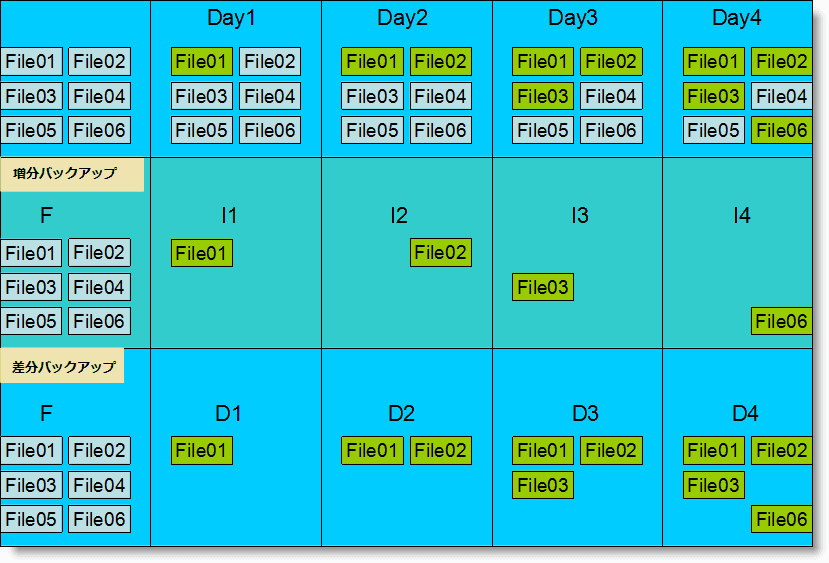
ヒント:増分バックアップと差分バックアップは当該場所における全ての変更(ファイルの添削、変更などを含む)に適用されます。
完全/増分/差分バックアップの復元の違い
増分バックアップを復元するには、初めの完全バックアップとすべての増分バックアップファイルが必要です。差分バックアップを復元するには、初回の完全バックアップと最後の差分バックアップのみが求められます。
例えば、「Incremental2.PBD」を復元するには、「Full.PBD」、「Incremental1.PBD」と「Incremental2.PBD」ファイルが必要ですが、差分バックアップ「Differential2.PBD」を復元する場合、「Full.PBD」と「Differential2.PBD」のみを使用します。
完全/増分/差分バックアップと復元の速度の比較
バックアップモードによってバックアップと復元に要する時間も違います。下記は完全/増分/差分バックアップと復元の速度の比較です。
完全バックアップ:バックアップの作成時間は最大、復元時間は最小
増分バックアップ:バックアップの作成時間は最小、復元時間は最大
差分バックアップ:バックアップの作成時間は中程度、復元時間は中程度
ディスク、パーティション及びディスクを差分バックアップする方法
差分バックアップを実行する前に、完全バックアップ或いはバックアップスケジュールを行っておいてください。
EaseUS Todo Backupを実行して、メインウィドウではバックアップ履歴を表示します。ここでバックアップスケジュールを管理することができます。一つのバックアップを選択し、バックアップをクリックしてドロップダウンリストで差分バックアップをクリックして、差分バックアップが自動的に始めます。
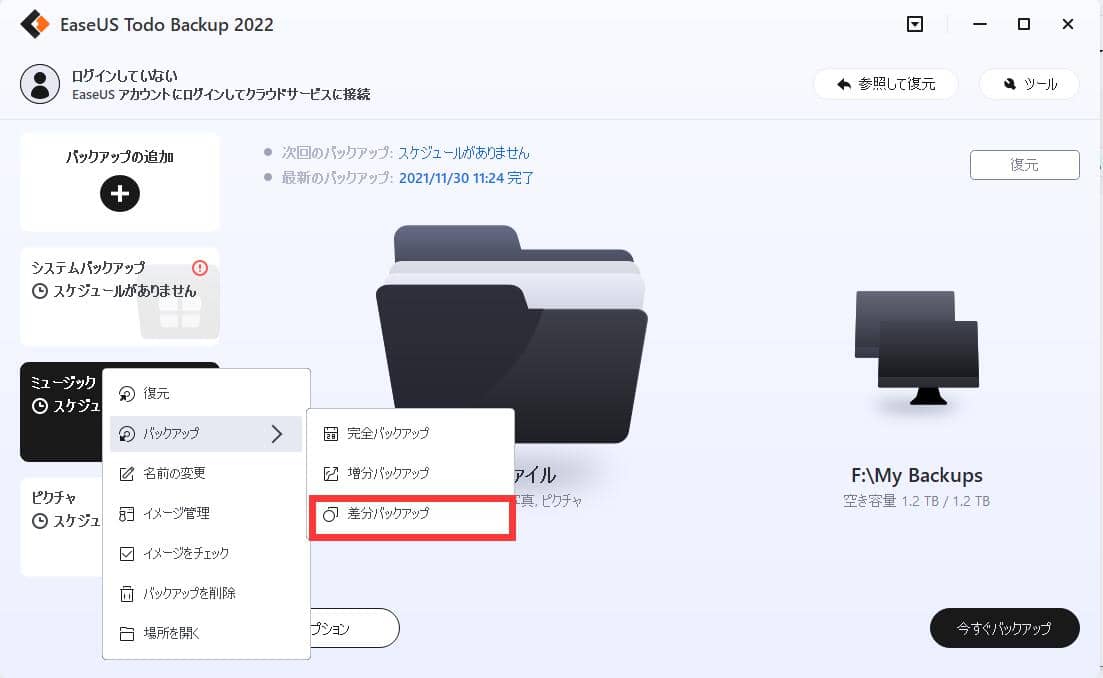
Exchange 2003/2007/2010を差分バックアップする方法
EaseUS Todo Backupを実行して、メインウィンドウでバックアップ履歴がリストされています。Excahngeのイメージファイルを選択し、バックアップをクリックして、ドロップダウンリストで差分バックアップを選択します。
SQL Server 2000/2005/2008を差分バックアップする方法
SQL Serverのバックアップ及び復元操作プロセスで、バックアッププランの種類で差分バックアップを選択します。
ファイル、ディスク及びパーティションを増分バックアップする方法
増分バックアップを実行する前に、完全バックアップ或いはバックアップスケジュールを行っておいてください。
ステップ1.EaseUS Todo Backupを実行します。メインウィンドウでバックアップ履歴が表示されます。バックアップスケジュールを管理することができます。一つのバックアップスケジュールを選択し、バックアップをクリックします。ドロップダウンリストで完全バックアップ、増分バックアップと差分バックアップオプションが表示されます。増分バックアップをクリックして、バックアップを実行します。
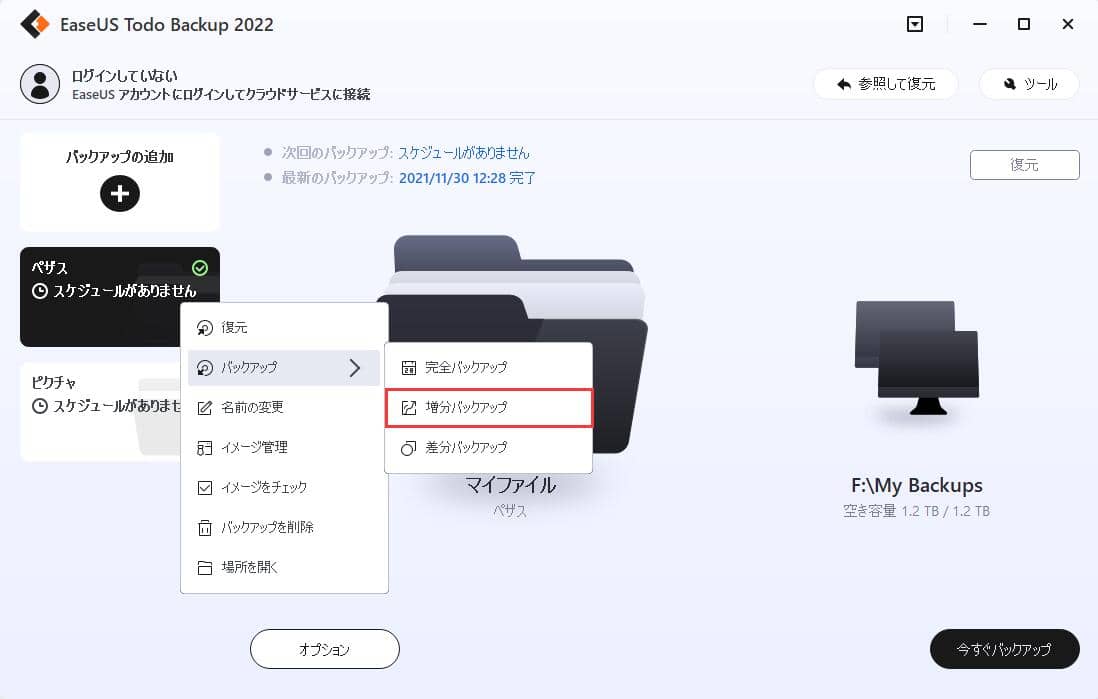
Exchange 2003/2007/2010の増分バックアップを実行する方法
ステップ1.EaseUS Todo Backupを実行して、Exchangeバックアップを選択して、バックアップをクリックします。
ステップ2.増分バックアップを選択します。
